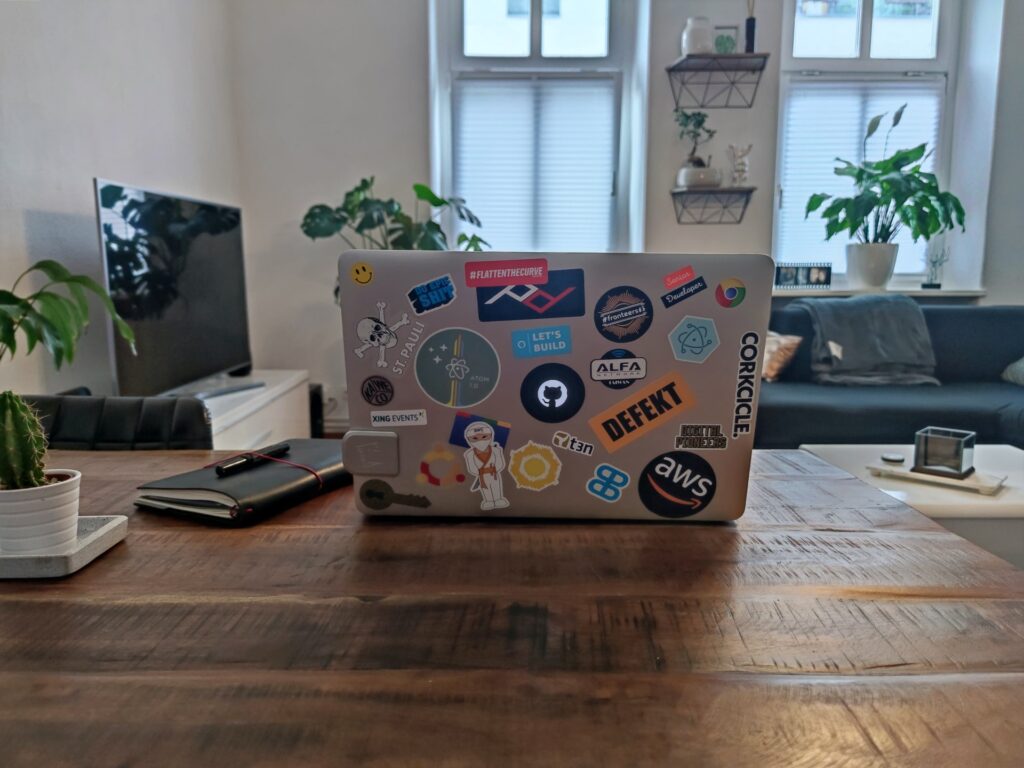
أثناء تصفحك الإنترنت، ربما تكون قد وقعت عينك على مصطلح يدعى أوبونتو “Ubuntu” وبالأخص إن كنت تبحث عن بدائل لنظام التشغيل ويندوز، إذًا ما هو أوبنتو؟ لماذا يختار الناس استخدامه؟ وهل يمكن استخدامه مع نظام ويندوز؟
ما هو أوبونتو؟
هي إحدى توزيعات لينكس، ولينكس هو عبارة عن نظام مفتوح المصدر يعتمد عليه بعض الأشخاص كنواة لنظام التشغيل وعدلوا عليها من أجل إنشاء أنظمة تشغيل أخرى تسمى بتوزيعات لينكس، ويعتبر أوبونتو إحدى هذه التوزيعات ومن أشهرها.
إذًا إنّ Ubuntu Desktop هو من توزيعات لينكس التي تم تطويرها من قبل شركة Canonical وهي واحدة من أكثر التوزيعات شهرةً بفضل سهولة الاستخدام التي تتمتع بها، كما يعتبر أوبونتو أحد أفضل الخيارات للأشخاص المبتدئين باستخدام لينوكس.
أوبونتو هو نظام تشغيل تم تطويره من قبل لينكس وهوم شبيه ب نظام UNIX أنشأه لينوس تورفالدس في عام 1991. عادة ما تكون توزيعات لينكس مجانية، ومفتوحة المصدر، والعديد منها يعتبر بدائل رائعة لأنظمة التشغيل الشائعة مثل ويندوز، وماك.
لماذا يستخدم الناس أوبونتو؟
إذا كنت تريد أن تعرف لماذا يفضل الناس استخدام أوبونتو يجب أن تلقي نظرة على كافة الأسباب المحتملة التي تجعل توزيعة أوبونتو محط اهتمام الكثيرين.
أوبونتو مجاني للاستخدام
أوبنتو هو نظام تشغيل مجاني وخالي من الإعلانات، على عكس ويندوز الذي يفاجئك بإعلانات تظهر على شكل نافذة منبثقة تظهر أسفل يمين الشاشة. لهذا إذا اشتريت مؤخرًا جهاز كمبيوتر شخصي جديد تنوي استخدامه للمهام الأساسية، يمكنك تجربة نظام التشغيل أوبونتو، بدلًا من شراء ترخيص ويندوز.
سهولة الاستخدام
أكثر ما يميز أوبونتو أنه نظام تشغيل تم إنشاؤه من أجل جذب المبتدئين إلى قطار لينكس، بينما يبدو مختلفًا كثيرًا عن نظامي ويندوز، وماك، إلا أنه يتضمن مسار تعليمي جيد للغاية. يستخدم أوبونتو أحد أشهر بيئات سطح المكتب DEs في عالم لينكس، حيث يمكنك أن تتفاعل أنت وجهاز الكمبيوتر الخاص بك بطريقة جذابة بصريًا، كما يمكن لأي شخص لديه معرفة أساسية بأجهزة الكمبيوتر تثبيت نظام التشغيل هذا بسهولة، وإعداد نظام الكمبيوتر بالكامل.
بالإضافة إلى ذلك قامت شركة Canonical بتحسين واجهة المستخدم لنظام التشغيل مفتوح المصدر أوبونتو، مما يجعله سهل الاستخدام مثل نظامي ويندوز، وماك.
الخصوصية والأمان
لن تضطر إلى استخدام مضاد فيروسات عند الاعتماد على أوبونتو، ربما سمعت أشخاصًا يقولون أن لينوكس أكثر أمانًا من أنظمة التشغيل الأخرى، وذلك نظرًا إلى طبيعته مفتوحة المصدر، وانخفاض أعداد الفيروسات التي تستهدف لينوكس. عندما نقول أن نظام التشغيل، أو البرنامج مفتوح المصدر، فإن شيفرة المصدر مفتوحة لأي شخص لإضافة كود، أو إجراء تغييرات، لهذا يعمل الآلاف من الأشخاص، والمطورين معًا لإصلاح المشاكل والثغرات الأمنية، لهذا فهو أقل عرضةً للفيروسات.
البرامج والتطبيقات
تتوفر في أوبونتو معظم التطبيقات الشائعة المتوفرة على نظامي التشغيل ويندوز، وماك. ويأتي نظام التشغيل Ubuntu مع متجره المسمى Ubuntu Software الذي يسمح لك بالبحث عن التطبيقات، وتثبيتها ببضع نقرات. حتى إذا لم تجد تطبيقاتك المفضلة فقد تجد بدائل جيدة عنها.
يعمل على مجموعة من الأجهزة
يمكن تثبيت نظام التشغيل أوبونتو على العديد من الأجهزة، بما في ذلك أجهزة الكمبيوتر التي تعمل بنظام ويندوز، أو ماك، كما أنه يعمل على خوادم الشبكة، وأجهزة إنترنت الأشياء، وكذلك في بيئات الكمبيوتر المحاكية، أو الافتراضية.
هل يمكن استخدام أوبونتو مع ويندوز؟
إن كنت تريد تجربة أوبونتو لكنك لا تعلم كيف ومن أين تبدأ؟، يجب أن تعلم أن هناك العديد من الطرق لتجربة نظام التشغيل أوبنتو. يمكنك تثبيته على ويندوز وإلغاء تثبيته من لوحة التحكم إذا لم يعجبك. يمكن تشغيل أوبونتو من محرك أقراص USB أو محرك أقراص مضغوطة أيضاً، واستخدامه بدون تثبيت. أو تثبيته ضمن ويندوز دون الحاجة إلى تقسيم الهارد، أو تشغيله في نافذة على سطح مكتب ويندوز، أو تثبيته مع ويندوز على جهاز الكمبيوتر الخاص بك.
طرق تجربة وتثبيت أوبنتو على جهاز الكمبيوتر الخاص بك
هناك عدة طرق تساعدك على تجربة أوبنتو، أو تثبيته على حاسوبك الشخصي ومن هذه الطرق نذكر
استخدام محرك أقراص USB أو قرص مضغوط
تتمثل إحدى أسهل الطرق لاستخدام أوبونتو في إنشاء محرك أقراص USB أو محرك أقراص مضغوطة. بعد وضع أوبونتو على محرك الأقراص، يمكنك توصيل USB أو إدخال القرص المضغوط، أو قرص DVD بأي جهاز كمبيوتر تصادفه، ثم أعد تشغيل الكمبيوتر. سيقوم الكمبيوتر بالتمهيد من الوسائط القابلة للإزالة التي وصّلتها، وستتمكن من استخدام أوبونتو دون إجراء أي تغييرات على محرك الأقراص الثابتة بجهاز الكمبيوتر.
تثبيت أوبونتو على ويندوز باستخدام Wubi
في وقتٍ سابقٍ كان تثبيت لينوكس على القرص الصلب أمرًا شاقًا على المستخدمين الجدد، حيث كان يتوجب عليهم تغيير حجم الأقسام الموجودة لتوفير مساحة لنظام التشغيل لينوكس الجديد. إذا قررت أنك لا تريد استخدام لينوكس لاحقًا سيتعين عليك حذف الأقسام الجديدة، وتغيير حجم الأقسام القديمة كي تستعيد المساحة. لكن الآن يمكنك تجربة أوبونتو فهناك طريقة أفضل لذلك، حيث يمكنك تثبيته على ويندوز باستخدام wubi.
يعمل Wubi مثل أي مثبت تطبيق آخر ويقوم بتثبيت أوبونتو في ملف على قسم ويندوز الخاص بك. عند إعادة تشغيل جهاز الكمبيوتر، وسيكون لديك خيار التمهيد في نظام التشغيل أوبونتو، أو ويندوز. عندما تقوم بالتمهيد إلى أوبونتو سيعمل كما لو تم تثبيته بشكل طبيعي على محرك الأقراص الثابتة. أفضل ما في الأمر أنك إذا قررت ألا تستمر في استخدام أوبنتو فيمكنك إلغاء تثبيته من لوحة تحكم ويندوز.
تشغيل أوبونتو عبر جهاز افتراضي
مثل أنظمة التشغيل الأخرى، يمكنك تشغيل أوبونتو في جهاز افتراضي على جهاز الكمبيوتر الخاص بك. يقوم الجهاز الافتراضي بتشغيل أوبونتو في نافذة على سطح مكتب ويندوز، أو ماك. ستتمكن من تجربة لينوكس دون إعادة تشغيل جهاز الكمبيوتر، لكن يجب أن تعلم أن الأجهزة الافتراضية أقل سرعة من تشغيل نظام التشغيل على جهاز الكمبيوتر نفسه.
لإنشاء جهاز افتراضي لأوبنتو، ثم بتنزيل برنامج VirtualBox وتثبيته، وأنشئ جهازًا افتراضيًا جديدًا، ثم حدد نظام التشغيل أوبونتو، وقم بتوفير ملف ISO الذي قمت بتنزيله من موقع ويب أوبونتو عندما يُطلب منك ذلك. تابع عملية التثبيت في الجهاز الافتراضي كما لو كنت تقوم بتثبيت أوبونتو على جهاز كمبيوتر حقيقي.
نظام التشغيل المزدوج لأوبونتو
إذا كنت تريد استخدام لينوكس ولكن لا تزال تريد ترك ويندوز مثبتًا على جهاز الكمبيوتر الخاص بك، فيمكن تثبيته في وضع تكوين التمهيد المزدوج. ما عليك سوى وضع ملف تثبيت أوبونتو على محرك أقراص USB أو قرص مضغوط، أو قرص DVD باستخدام نفس الطريقة المذكورة أعلاه. بمجرد الانتهاء من ذلك، أعد تشغيل الكمبيوتر وحدد خيار تثبيت أوبونتو بدلًا من خيار تجربة أوبنتو.
الكاتب: فراس أشرم
المصادر
التدوينة كل ما تريد معرفته عن أوبونتو ؛ وهل يمكن استخدامه مع ويندوز؟ ظهرت أولاً على عالم التقنية.
المصدر: أخبار التقنية